教你如何让win10系统输入法书写出繁体字
使用win10系统过程中,经常需要对win10系统输入法书写出繁体字进行设置。很多对电脑不太熟悉的用户不知道win10系统输入法书写出繁体,其实设置方法非常简单,下面小编教你如何让win10系统输入法书写出繁体字吧
使用win10系统过程中,经常需要对win10系统输入法书写出繁体字进行设置。很多对电脑不太熟悉的用户不知道win10系统输入法书写出繁体,其实设置方法非常简单,下面小编教你如何让win10系统输入法书写出繁体字吧。
繁体字是中国的传统的文字,具有非常高的价值。现我们电脑使用的都是简体字,但一些用户有时会使用繁体字的时候,在windows10系统自带的输入法中如何输入繁体字呢?为此,接下来小编教你如何让win10系统输入法书写出繁体字吧。
1:点击开始按钮,找到设置进入windows 设置
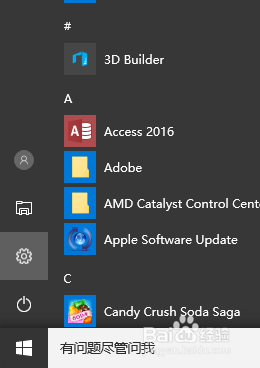
2:在windows 设置窗口找到”时间和语言“,点击进入

3:进入的界面左侧找到”区域和语言“,点击打开#f#

4:在打开的界面右侧找到“中文”点击,出现选项,再点击打开“选项”进入“中文”设置

5:进入“中文”设置界面,找到”微软拼音“点击,再点击”选项“,进入”微软拼音“的设置

6:再打开的‘微软拼音“设置界面左侧找到”简繁设置“,点击打开,下拉看到繁体中文“点击选择,设置完成
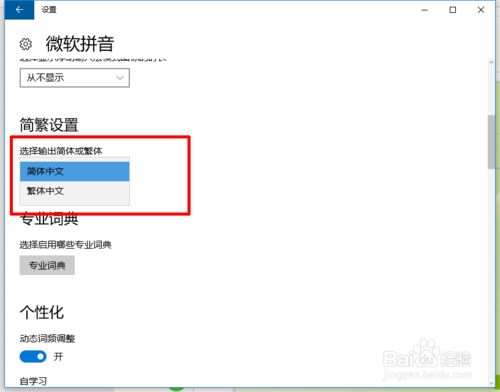
以上就是如何让win10系统输入法书写出繁体字介绍了,希望对大家有所帮助。
标签: 教你 如何 win10 系统 输入 法书 写出 繁体字
声明:本文内容来源自网络,文字、图片等素材版权属于原作者,平台转载素材出于传递更多信息,文章内容仅供参考与学习,切勿作为商业目的使用。如果侵害了您的合法权益,请您及时与我们联系,我们会在第一时间进行处理!我们尊重版权,也致力于保护版权,站搜网感谢您的分享!






